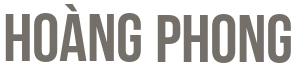Bạn muốn những bức ảnh của mình trở nên sắc nét và sống động hơn? Với ứng dụng AI này, điều đó hoàn toàn có thể! Bài viết này sẽ hướng dẫn bạn từng bước cách làm nét ảnh với app Wink một cách đơn giản và hiệu quả.

Hãy cùng khám phá những tính năng tuyệt vời của Wink để nâng tầm chất lượng ảnh của bạn nhé!
Giới thiệu về app Wink và tầm quan trọng của việc làm nét ảnh
App Wink là một ứng dụng chỉnh sửa ảnh và video thông minh, được tích hợp nhiều công cụ hiện đại giúp bạn tạo ra những tác phẩm nghệ thuật từ chính những bức ảnh của mình. Một trong những tính năng nổi bật của Wink là khả năng làm nét ảnh, giúp cho hình ảnh trở nên sắc nét, chi tiết và chân thực hơn.
Việc làm nét ảnh không chỉ giúp cho hình ảnh trở nên đẹp mắt hơn mà còn giúp truyền tải thông điệp một cách hiệu quả hơn. Một bức ảnh sắc nét sẽ thu hút sự chú ý của người xem và tạo ấn tượng sâu sắc hơn.
Hướng dẫn chi tiết cách làm nét ảnh trên app Wink
Bước 1: Tải và cài đặt app Wink
- Truy cập App Store (đối với iOS) hoặc Google Play (đối với Android).
- Tìm kiếm “Wink” và nhấn vào nút “Tải về” hoặc “Cài đặt”.
- Đợi quá trình cài đặt hoàn tất và mở ứng dụng.
Bước 2: Chọn ảnh cần làm nét
- Tại giao diện chính của Wink, chọn mục “Album” hoặc “Camera”.
- Nếu bạn muốn chọn ảnh từ thư viện, hãy tìm và chọn ảnh cần làm nét.
- Nếu bạn muốn chụp ảnh mới, hãy nhấn vào biểu tượng máy ảnh và chụp ảnh.
Bước 3: Sử dụng công cụ làm nét của Wink
- Sau khi chọn ảnh, bạn sẽ thấy một thanh công cụ ở phía dưới màn hình.
- Tìm và chọn công cụ “Làm nét” (thường được biểu thị bằng biểu tượng một hình tròn có nhiều đường tròn nhỏ bên trong).
- Kéo thanh trượt để điều chỉnh mức độ làm nét. Bạn có thể tăng hoặc giảm độ nét tùy theo ý muốn.
- Mẹo: Để làm nét một vùng ảnh cụ thể, bạn có thể sử dụng công cụ “Bút” để vẽ vùng cần làm nét, sau đó điều chỉnh độ nét cho vùng đó.
Bước 4: Điều chỉnh các thông số khác (nếu có)
Ngoài công cụ làm nét, Wink còn cung cấp nhiều công cụ chỉnh sửa ảnh khác như:
- Độ sáng: Điều chỉnh độ sáng của ảnh.
- Độ tương phản: Tăng hoặc giảm độ tương phản của ảnh.
- Màu sắc: Điều chỉnh màu sắc của ảnh.
- Cắt ảnh: Cắt ảnh theo tỉ lệ mong muốn.
Bước 5: Lưu ảnh đã chỉnh sửa
- Sau khi hoàn tất chỉnh sửa, nhấn vào biểu tượng “Lưu” để lưu ảnh vào thư viện của bạn.
- Bạn có thể chọn định dạng ảnh (JPEG, PNG) và chất lượng ảnh trước khi lưu.
Mẹo và thủ thuật làm nét ảnh hiệu quả
- Chọn ảnh gốc chất lượng cao: Ảnh gốc càng có độ phân giải cao thì kết quả làm nét càng tốt.
- Sử dụng công cụ làm nét một cách hợp lý: Tránh làm nét quá mức sẽ khiến ảnh bị nhiễu.
- Kết hợp với các hiệu ứng khác: Bạn có thể kết hợp công cụ làm nét với các hiệu ứng khác như điều chỉnh màu sắc, thêm bộ lọc để tạo ra những bức ảnh độc đáo.
- Tham khảo các bài học, hướng dẫn trên mạng: Có rất nhiều tài liệu hướng dẫn chi tiết về cách sử dụng Wink, bạn có thể tìm kiếm và tham khảo để nâng cao kỹ năng chỉnh sửa ảnh của mình.
Với những hướng dẫn chi tiết trên, bạn đã có thể tự tin làm nét ảnh bằng app Wink. Hãy thử nghiệm và khám phá thêm nhiều tính năng thú vị khác của Wink để tạo ra những bức ảnh thật đẹp và ấn tượng nhé!
Lưu ý: Bài viết này được viết dựa trên phiên bản Wink mới nhất. Giao diện và các tính năng có thể thay đổi đôi chút trong các phiên bản sau.